Неколико грешака на плавом екрану указује на оштећење хардвера или софтвера повезаног са хардвером. Један такав случај је са:
ФАУЛТИ_ХАРДВАРЕ_ЦОРРУПТЕД_ПАГЕ грешка у оперативном систему Виндовс 10
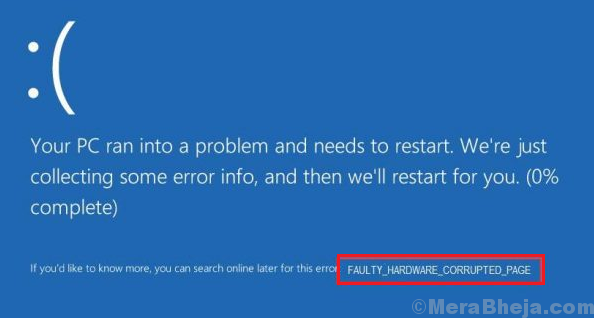
Узроци
Проблем указује на проблем са одређеним хардвером, међутим стварни узроци могу бити многи:
1] Програм можда није у потпуности деинсталиран.
2] Приложени хардвер је можда неисправан.
3] Оштећене системске датотеке.
4] Лоши сектори на чврстом диску.
5] Проблем са управљачким програмима.
6] Модификација датотекама регистра Виндовс-а
Прелиминарни кораци
1] Изолујте неисправан хардвер: Иако код грешке указује на проблем са хардверском компонентом, међутим, не наводи који хардвер. Можете покушати да искључите периферне уређаје један по један да бисте проверили који је узрок. Ако је проблематични хардвер интерни, систем ће можда морати да се пошаље стручњаку за хардвер.
2] Покрените алатку за решавање проблема са хардвером и уређајима: Идите на Подешавања >> Ажурирања и безбедност >> Решавање проблема и изаберите алатку за решавање проблема са хардвером и уређајима.

После тога испробајте следећа решења:
Решење 1] Онемогућите брзо покретање
Пошто су многи корисници пријавили да онемогућавање брзог покретања помаже у решавању проблема, могли бисмо да размотримо исто. Ево поступка за онемогућите брзо покретање.
Решење 2] Проверите РАМ помоћу Мемори Диагностицс
1] Притисните Вин + Р да бисте отворили прозор Рун и откуцајте команду мдсцхед.еке. Притисните Ентер да бисте отворили Виндовс алатку за дијагностику меморије.
2] Кликните на Рестарт нов и проверите да ли постоје проблеми (препоручено).
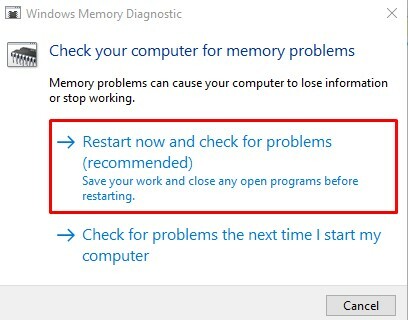
Решење 3] Ажурирање интерфејса Интел Манагемент Енгине (ИМЕИ)
Узрок проблема може бити застарели или оштећени ИМЕИ управљачки програм.
Идите у Интелов центар за преузимање и преузмите Фасцикла .зип датотеке Интел Манагемент Енгине Интерфаце (ИМЕИ). Инсталирајте га.
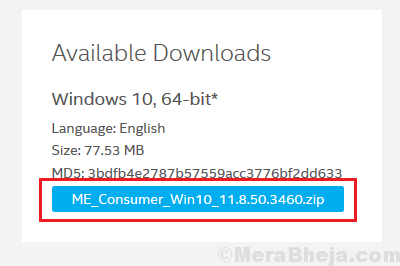
Решење 4] Ажурирајте све управљачке програме
Будући да је проблем у хардверу, кривац би могли бити управљачки програми. Пошто не знамо који хардвер узрокује проблем, могли бисмо да ажурирамо све управљачке програме.
1] Притисните Вин + Р да бисте отворили прозор Рун и откуцајте команду девмгмт.мсц. Притисните Ентер да бисте отворили Девице Манагер.
2] Кликните десним тастером миша и ажурирајте све управљачке програме.
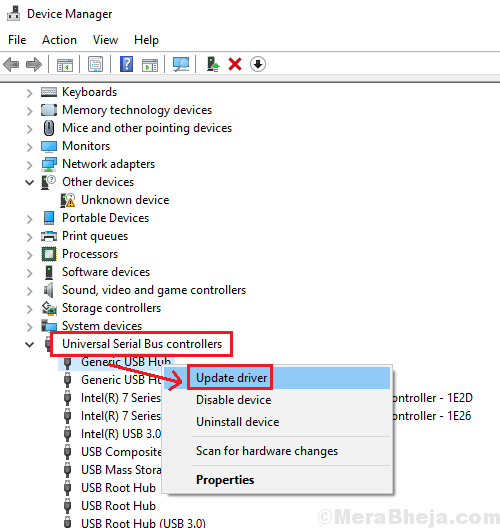
Будући да је ажурирање свих управљачких програма незграпан задатак, за ажурирање управљачких програма може се користити независни алат.
Решење 5] Покрените СФЦ скенирање
1] Потражите командну линију на Виндовс траци за претрагу и кликните десним тастером миша на опцију. Изаберите Покрени као администратор.
2] У повишеном прозору командне линије унесите следећу команду и притисните Ентер да бисте је извршили:
сфц / сцаннов
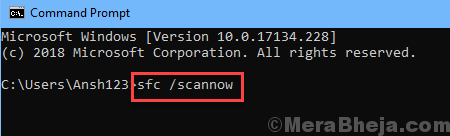
3] Поново покрените систем након завршетка.
Решење 6] Користите ЦХКДСК за скенирање лоших сектора чврстог диска
1] Отворите повишени прозор командне линије као што је објашњено у решењу 5 и откуцајте следећу команду:
цхкдск / ф / р

2] Скенирање ЦХКДСК покренут ће се када поново покренете систем.

